Home
CorelDraw
Invisible Text With Drop Shadow
Invisible Text With Drop Shadow
LANGKAH - LANGKAHNYA:

- First step yang pasti buka Corel, lalu Ctrl+N buat new blank page...
- Ok pasti semua udah pada bisa impor image kan? Saya pakai image diatas ya karena keren aja ( :lol: )
- Langkah berikutnya kita buat text sesuka hati deh!! misalnya
“Demonation” seperti gambar dibawah ini, warnai putih agar terlihat
jelas(sebenarnya gak ngaruh banyak :D )
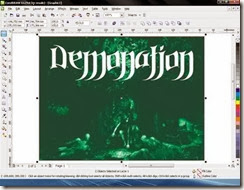
- Copy image beserta text diatas tadi menjadi dua seperti gambar dibawah ini
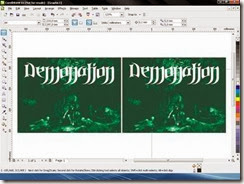
- Lalu transparankan text yang berada pada image kanan dengan mengklik
color box paling atas diatas warna hitam (saya yakin anda semua sudah
tau..hehe..) lalu klik kanan pada warna merah dan text tersebut akan
terlihat outline-nya saja seperti berikut
Hasil sementara:

- Setelah itu group-kan(Ctrl+G) image dan text (sebelah kanan) tersebut.
- Seleksi image kanan tadi lalu klik Effect > Power Clip > Place Inside Container
- Lalu klik-kan tanda panah besar itu pada text bagian kiri dan alu terciptalah gambar seperti dibawah ini (halah...)
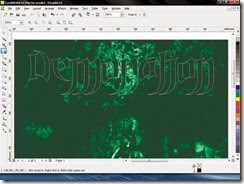
- Setelah itu tekan tombol Ctrl pada keyboard kalian dan klik tex tersebut, maka contents didalamnya akan terlihat
- Nah... Disana akan terlihat contents yang kita masukan tadi, tinggal
kita mengepaskan text pada gambar tersebut dengan text yang berada
diluar seperti pada gambar dibawah ini.(Terlihat gak ya?...)
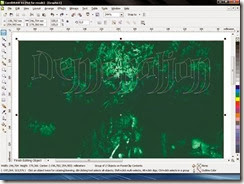
- Setelah kira-kira pas, Ungroup-kan(Ctrl+U) image tersebut dan Del
textnya, lalu tekan tombol Ctrl lagi dan klik diluar object maka kalian
akan berada diluar contents tadi, dan kalian akan melihat image menjadi
seperti gambar dibawah ini

- Selanjutnya, seleksi text tersebut lalu klik kanan pada warna
transparan di color box, dan text itu seperti tidak kelihatan, sekarang
tinggal menambah Drop Shadow-nya.
- Seleksi text tersebut lalu klik pada tool bar Blend Tool > Drop Shadow
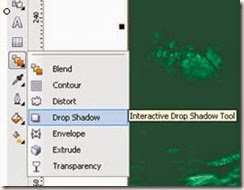
- Lalu di atas akan muncul Property Bar : Interactive Drop Shadow lalu di submenu yang bertuliskan preset... Gantilah dengan Small Glow
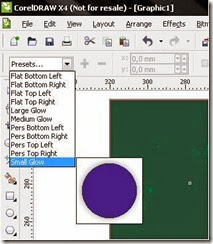 Seperti
gambar diatas, setelah itu ubahlah Opacity-nya menjadi 100 dan
Feathering-nya 10 dan lalu ubah Feathering Direction-nya menjadi Outside
seperti gambar dibawah ini
Seperti
gambar diatas, setelah itu ubahlah Opacity-nya menjadi 100 dan
Feathering-nya 10 dan lalu ubah Feathering Direction-nya menjadi Outside
seperti gambar dibawah ini
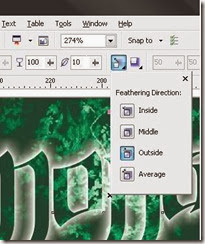 Setelah itu text akan terlihat jelas...
Setelah itu text akan terlihat jelas...
- Nah agar menjadi lebih keren Ubah Transparency Operation1-nya dari Normal menjadi Add seperti gambar dibawah ini
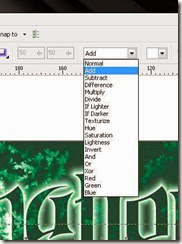 Udah deh…
Udah deh…
- Langsung saja Export (Ctrl+E) jadi JPG bitmap, urusan Export
mengexport kalau ada yang belum tau dapat ditanyakan kepada
Administrator atau penulis lain atau saya sendiri (hehehe...)
Hasilnya:
![clip_image001[1] clip_image001[1]](//lh6.ggpht.com/-kadgE96aUgY/UwQ2M41yqbI/AAAAAAAAAN0/gtZbQtL46y0/clip_image001%25255B1%25255D_thumb.jpg?imgmax=800)
Terimakasih, semoga bermanpaat... Selamat mencoba...

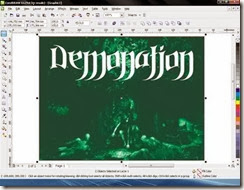
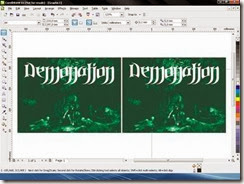

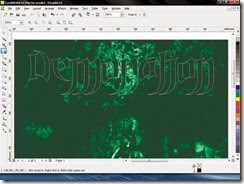
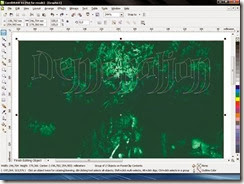

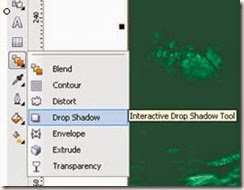
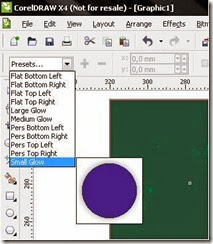 Seperti
gambar diatas, setelah itu ubahlah Opacity-nya menjadi 100 dan
Feathering-nya 10 dan lalu ubah Feathering Direction-nya menjadi Outside
seperti gambar dibawah ini
Seperti
gambar diatas, setelah itu ubahlah Opacity-nya menjadi 100 dan
Feathering-nya 10 dan lalu ubah Feathering Direction-nya menjadi Outside
seperti gambar dibawah ini 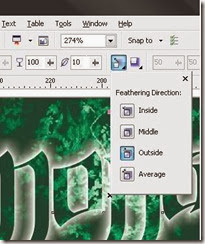 Setelah itu text akan terlihat jelas...
Setelah itu text akan terlihat jelas...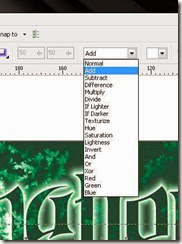 Udah deh…
Udah deh…![clip_image001[1] clip_image001[1]](//lh6.ggpht.com/-kadgE96aUgY/UwQ2M41yqbI/AAAAAAAAAN0/gtZbQtL46y0/clip_image001%25255B1%25255D_thumb.jpg?imgmax=800)
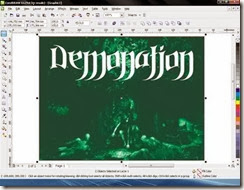
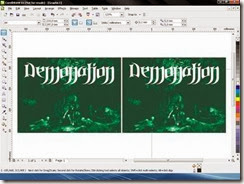

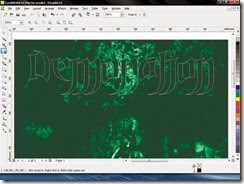
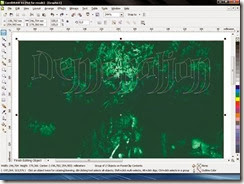

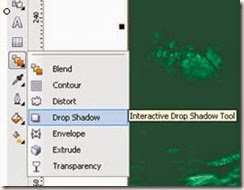
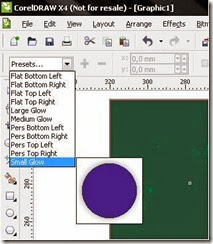
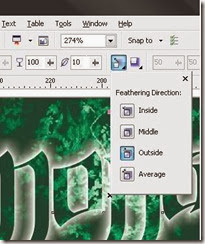
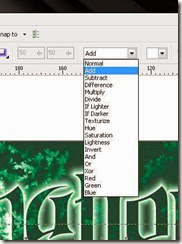
![clip_image001[1] clip_image001[1]](http://lh6.ggpht.com/-kadgE96aUgY/UwQ2M41yqbI/AAAAAAAAAN0/gtZbQtL46y0/clip_image001%25255B1%25255D_thumb.jpg?imgmax=800)







